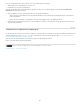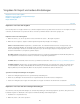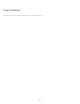Operation Manual
Kopie mit den Lightroom-Anpassungen bearbeiten
Kopie bearbeiten
Original bearbeiten
Hinweis:
Hinweis:
Hinweis:
Hinweis:
Hinweis:
Ihrem Computer installiert sein.
1. Wählen Sie im Bibliothek- oder Entwicklungsmodul das zu bearbeitende Foto aus. Wählen Sie dann „Foto“ > „In Adobe Photoshop
bearbeiten“.
Wenn Sie eine Camera Raw- oder DNG-Datei in Photoshop CS3 (10.0.1) oder höher öffnen, wird sie direkt geöffnet.
2. (Nur JPEG, TIFF und PSD) Wählen Sie im Dialogfeld „Foto bearbeiten“ eine der folgenden Optionen:
Wendet eine beliebige von Ihnen vorgenommene Lightroom-Anpassung auf eine
Kopie der Datei an und sendet diese Datei zur Bearbeitung an Photoshop.
Bearbeitet eine Kopie der ursprünglichen Datei ohne Lightroom-Anpassungen.
Bearbeitet die ursprüngliche Datei ohne Lightroom-Anpassungen.
Wählen Sie „Mit Original stapeln“, um das bearbeitete Foto mit dem Original zu stapeln.
3. (Nur JPEG, TIFF und PSD) Klicken Sie auf „Bearbeiten“.
Wenn Sie die Kopie eines Fotos bearbeiten, fügt Lightroom beim Öffnen in Photoshop dem Katalog automatisch die Kopie hinzu, wobei an
den Dateinamen „-Bearbeiten“ angehängt wird.
4. Bearbeiten Sie das Foto wie gewünscht in Photoshop und wählen Sie dann „Datei“ > „Speichern“.
Bearbeitete Camera Raw- und DNG-Dateien werden automatisch dem Lightroom-Katalog hinzugefügt und erhalten den Dateinamenanhang
„-Bearbeiten“. Je nach festgelegten Voreinstellungen unter „Externe Bearbeitung“ wird als Dateiformat TIFF oder PSD verwendet.
JPEG-, TIFF- und PSD-Dateien, die als Kopien mit Korrekturen bearbeitet werden, werden auch in dem in den Voreinstellungen unter
„Externe Bearbeitung“ festgelegten Format gespeichert.
Wenn an den JPEG-, TIFF- und PSD-Bildern in Photoshop Änderungen gespeichert werden, stellen Sie sicher, dass der
Dateiname und das Format mit der Kopie oder dem Original in Lightroom übereinstimmen, wenn das Foto im Katalog aktualisiert werden
soll.
5. Wechseln Sie zu Lightroom, um das bearbeitete Foto im Katalog anzuzeigen.
Stellen Sie beim Speichern in Photoshop sicher, dass die Option „Kompatibilität maximieren“ aktiviert ist, damit die Bilder von
Lightroom gelesen werden können. Mit Photoshop CS3 und höher werden PSD-Dateien aus Lightroom automatisch mit maximaler
Kompatibilität gespeichert.
Öffnen von Fotos als Smart-Objekte in Photoshop
Damit Sie diese Funktion nutzen können, muss Photoshop CS3 10.0.1 oder höher auf Ihrem Computer installiert sein. Die Anweisungen
gelten für Photoshop CS5.
1. Wählen Sie im Bibliothek- oder Entwicklungsmodul das zu bearbeitende Foto aus.
2. Wählen Sie „Foto“ > „Bearbeiten in“ > „In Photoshop als Smart-Objekt öffnen“.
3. Bearbeiten Sie das Foto in Photoshop und wählen Sie dann „Datei“ > „Speichern“.
Das neu gespeicherte Foto wird automatisch als TIFF-Datei in den Lightroom-Katalog eingefügt.
Öffnen von Fotos als Ebenen in Photoshop
Damit Sie diese Funktion nutzen können, muss Photoshop CS3 10.0.1 oder höher auf Ihrem Computer installiert sein. Die Anweisungen
gelten für Photoshop CS5.
1. Wählen Sie im Bibliothek- oder Entwicklungsmodul zwei oder mehr Fotos zur Bearbeitung aus.
2. Wählen Sie „Foto“ > „Bearbeiten in“ > „In Photoshop als Ebenen öffnen“.
Photoshop öffnet die Fotos als eine Ebenendatei.
3. Bearbeiten Sie das Bild in Photoshop und wählen Sie dann „Datei“ > „Speichern“.
249